
Még akkor is, ha több számítógépe van, csak egy TV-tuner kártyára van szüksége a tévézéshez mindegyiken. Ha van állítsa be a NextPVR-t, hogy élő tévét nézzen a Kodiban , azt az élő tévét és annak felvételeit a hálózat bármely számítógépére - a laptop és a mobileszköz böngészőjéből vagy más Kodi dobozokból - közvetítheti. Így állíthatja be.
ÖSSZEFÜGGŐ: Élő TV nézése és rögzítése a Kodi és a NextPVR segítségével
Mindez feltételezi, hogy már vásárolt egy TV-tunert, telepítette a házimozi PC-be (HTPC) és állítsa be a NextPVR-t az útmutatónk segítségével . Tehát, ha még nem tette meg, kezdje ott, majd térjen vissza ide a következő lépéshez.
Első lépés: Engedélyezze a NextPVR webes felhasználói felületét
Az első dolog, amit meg kell tennie, győződjön meg arról, hogy a NextPVR webes felhasználói felülete engedélyezve van - ez a funkció alapértelmezés szerint engedélyezve van, de ellenőrizzük csak, hogy megbizonyosodjunk róla. Nyissa meg a NextPVR alkalmazást számítógépén, amelyre a TV-tuner telepítve van, majd kattintson a jobb gombbal a felhasználói felületre. A felbukkanó menüben kattintson a „Beállítások” elemre, majd lépjen az „Ügyfelek” részhez.
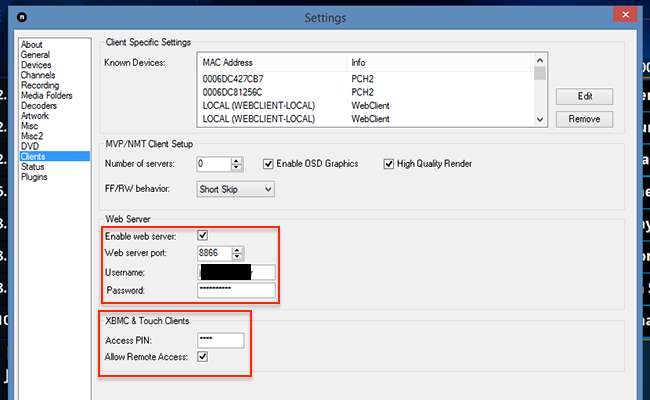
Győződjön meg arról, hogy be van jelölve a „Webkiszolgáló engedélyezése” négyzet, és ha kívánja, válasszon egy alternatív webkiszolgáló-portot (ha nem biztos benne, akkor a 8866 alapértelmezett értéke megfelelő). Azt is javasolnám, hogy állítson be egy felhasználónevet és jelszót, valamint egy PIN kódot a Kodi számára (itt XBMC néven szerepel, amely a Kodi korábbi neve).
Miután mindent beállított, képesnek kell lennie arra, hogy ellenőrizze a webes klienst a HTPC-n. Nyissa meg a webböngészőt, írja be
helyi gazda: 8866
a címsorba, majd nyomja meg az Enter billentyűt (ha alternatív portot állít be, cserélje ki a „8866” szót erre az alternatívára).
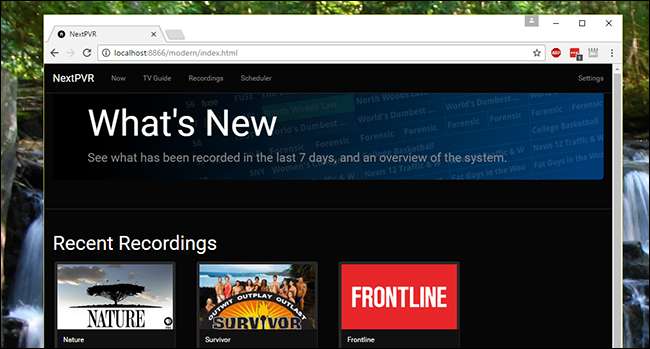
Ha minden jól megy, akkor most meg kell látnia a webes felhasználói felületet. Látni fogja az összes felvétel indexképét, vagy tévézhet a Most fülre.
Második lépés: Hozzáférés a webes felhasználói felülethez egy másik számítógépről
A webes felhasználói felület természetesen nem ilyen hasznos. Nem csinál semmit, amit nem tehet meg magából a NextPVR-ből, vagy a Kodiból. Ráadásul nem éppen távbarát.
Ez a felület sokkal hasznosabb, ha más számítógépekről éred el, így ütemezheted a HTPC-t műsorok rögzítésére vagy élő tévézésre a ház bármely számítógépről.
Az első dolog, amit meg kell tennie
keresse meg a HTPC magán- és nyilvános IP-címét
. Ezután írja be a böngészőjéből a privát IP-címét, majd egy kettőspontot és a fent beállított portot. Például: ha a HTPC IP-címe 192.168.1.6, és a 8866 alapértelmezettként hagyta el a portot, akkor írja be
192.168.1.6:8866
a címsorban, és nyomja meg az Enter billentyűt:
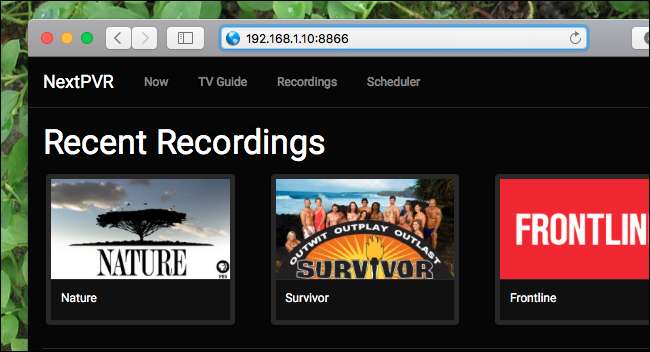
A tévéadatok megtekintéséhez kattintson a „Most” fülre, hogy megnézze, mi van jelenleg:

Vagy rákattinthat a „TV Guide” fülre, és megtekintheti tévéadatait:
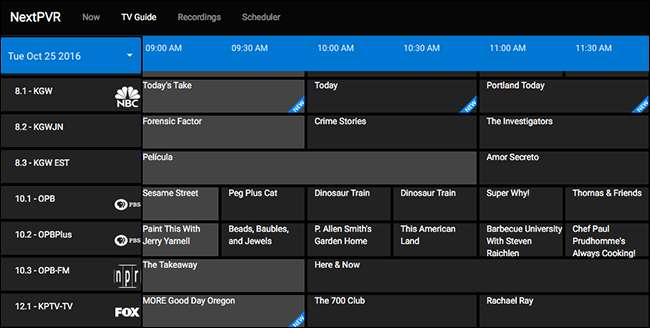
A jelenleg aktív műsorok szürke színnel vannak kiemelve; lapozzon rájuk, és meglátja néhány lehetőséget.
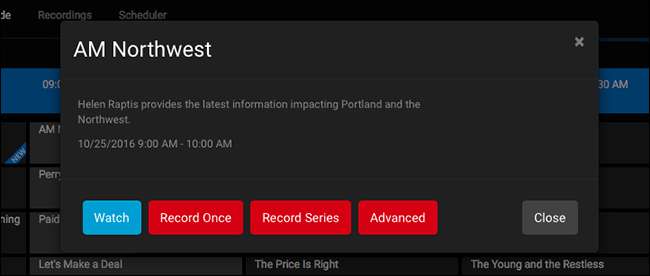
A piros gombok segítségével elindíthatja a felvételt. A „Record Once” rögzíti a most zajló eseményeket; A „Record Series” segítségével rögzíthet egy adott műsor minden epizódját. A „Haladó” segítségével átveheti az irányítást és eldöntheti, hogy pontosan ez a műsor kerüljön rögzítésre. Ezek az eszközök lehetővé teszik az összes felvétel kezelését számítógépéről vagy telefonjáról anélkül, hogy hozzá kellene érnie a távvezérlőhöz.
De valószínűleg ott vagy a kék gombért: figyeld. Koppintson erre, és elkezdheti nézni az aktuális csatornát.
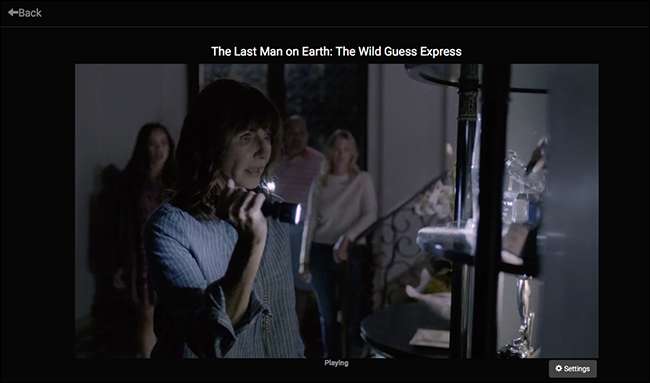
Maga az adatfolyam HTML5, vagyis nincs szükség böngészőbővítményekre vagy bővítményekre a lejátszás működéséhez. Ez azt jelenti, hogy TV-t nézhet számítógépén, mobileszközén vagy alapvetően bármi máson, ami egy modern webböngészőt futtat. (Még meg is kaptam a macOS Sierra kép a képben módja dolgozó!)
Azok a műsorok, amelyek jelenleg nincsenek bekapcsolva, fekete színnel vannak kiemelve a TV-útmutatóban. Nyilvánvaló okokból nem nézheti meg őket, de a fent látható összes felvételi lehetőséget továbbra is kínálják.
Kattintson a „Felvételek” fülre, és megjelenik az összes rögzített műsor, miniatűrökkel kiegészítve.
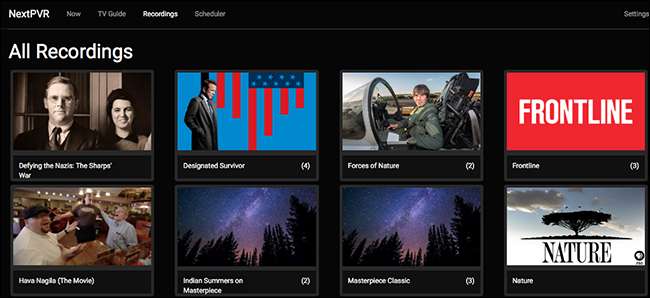
Érintsen meg bármit, hogy megtekinthesse a böngészőben megtekinthető epizódok listáját.
Kattintson az „Ütemezők” gombra, és megjelenik az összes közelgő felvételének listája.
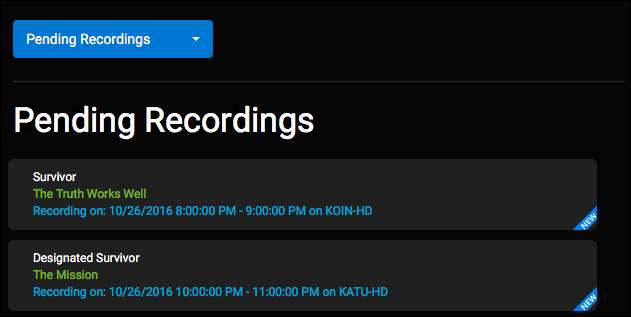
Érintsen meg bármit a felvétel törléséhez.
És ez a webes felület a NextPVR számára, amely asztali és mobil böngészőknél is működik. Ahhoz, hogy ez folyamatosan működjön, valóban meg kell állítson be egy statikus IP-címet vagy DHCP foglalás házimozi PC-jéhez. Enélkül az IP-címed minden alkalommal megváltozik, amikor az útválasztó újraindul, vagyis az ehhez a felülethez készített könyvjelzők elromlanak.
ÖSSZEFÜGGŐ: Statikus IP-cím hozzárendelése Windows 7, 8, 10, XP vagy Vista rendszerben
Harmadik lépés: Hozzáférés az élő TV-hez és felvételekhez a többi Kodi dobozból
Az igazi varázslat azonban abban rejlik, ha több Kodi-alapú HTPC van otthonában. Ha van egy HTPC-je, például TV-tunerrel a nappaliban, és egy Raspberry Pi, amely a Kodi-t futtatja a hálószobában, akkor hozzáférhet a HTPC élő TV-jéhez és a Raspberry Pi felvételeihez anélkül, hogy másik TV-tunert kellene vásárolnia. Ez elképesztő.
Ennek beállítása majdnem megegyezik a Kodi beállításával a NextPVR eléréséhez egy helyi számítógépen, egyetlen apró változtatással.
Nyissa meg a Kodit a második számítógépén, és lépjen a Rendszer> Kiegészítők> Saját kiegészítők> PVR kliensek lehetőségre. Keresse meg a „NextPVR PVR Client” bővítményt, jelölje ki, és nyomja meg a „Konfigurálás” gombot.
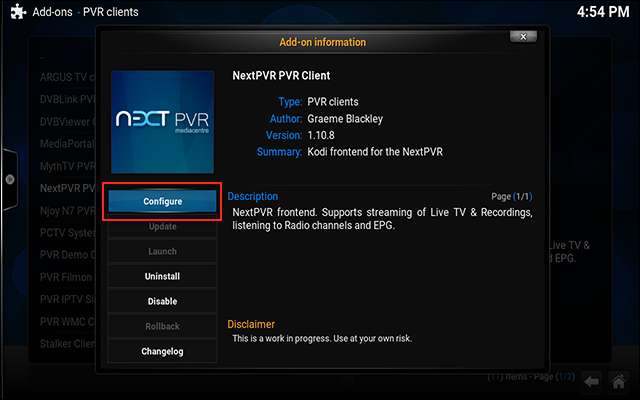
Válassza a „NextPVR hostname” lehetőséget, majd írja be a NextPVR gépének IP-címét.
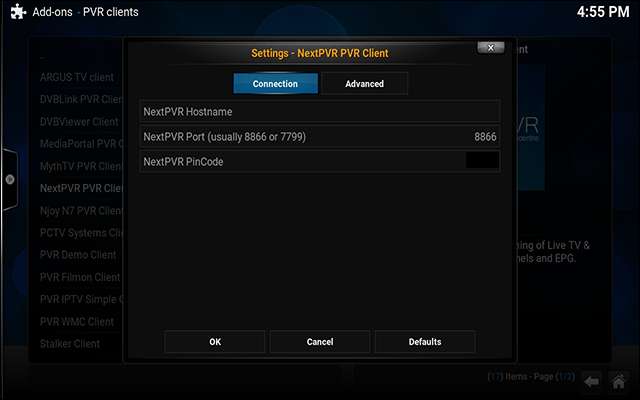
Ezenkívül meg kell adnia a NextPVR PIN-kódot, amelyet visszaállított az első lépésben. Ismételten, ha ezt rendszeresen tervezi, akkor jó ötlet a NextPVR gép statikus IP-vel történő beállítása.
Miután mindent beállított, ugyanúgy használhatja a NextPVR-t a Kodiban, mint a helyi gépen. Mivel a Kodi elérhető Windows, Linux, Mac és még Android rendszerhez is, ez mindenféle potenciális eszközt biztosít a TV-készülék gőzölésére: csak telepítse a Kodit, és konfigurálja úgy, hogy mindenhez hozzáférjen a hálózaton keresztül. Mindaddig, amíg telepítve van egy készülék TV-tunerrel és a NextPVR-rel, a TV-készüléket a ház bármely más Kodi-gépén nézheti.
Negyedik lépés (opcionális): Engedélyezze a hozzáférést a hálózaton kívülről
Mindez elég menő, de nem lenne az még hűvösebb ütemezni a felvételeket, miután hallottál egy munkahelyi műsorról? Vagy a bárban? Ami azt illeti, nem lenne jó nézni a tévét és a felvételeket az otthoni hálózaton kívülről?
Ez lehetséges, de egy kicsit bonyolultabb: meg kell merülnie az útválasztó konfigurációjában, és be kell állítania a port továbbítást. Az útválasztóra kell irányítania a NextPVR webes kliensére vonatkozó összes kérelmet a médiaközpontjába. Ennek módja az útválasztótól függően nagyban változik, de útmutatónk a portirányítás beállításához az útválasztón nagyszerű áttekintést kínál. Csak győződjön meg arról, hogy továbbította-e a 8866-ot, vagy bármelyik portot, amelyet a NextPVR webes felhasználói felületéhez választott az első lépésben, a HTPC IP-címére.
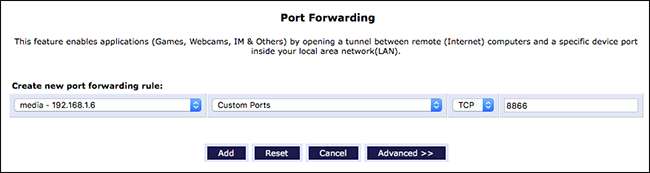
A csatlakozáshoz szüksége lesz a külső IP-címre, vagy egy dinamikus DNS-sel beállított címre. Így találhatja meg a külső IP-címet , de fontolja meg a DDNS beállítása ha könnyen beírható URL-t szeretne IP-cím helyett.
ÖSSZEFÜGGŐ: Portok továbbítása az útválasztón
Ha megfelelően továbbította portjait, bárhonnan csatlakozhat a NextPVR-hez a külső IP vagy dinamikus DNS-cím beírásával, majd a korábban kiválasztott portszámmal (pl.
my.dynamic-address.com:8866
). Meg kell jelennie az internetes felhasználói felületnek, amely lehetővé teszi a felvételek ütemezését, de észreveszi, hogy az élő TV streaming és a felvételek megtekintése sem működik.
Ennek oka, hogy alapértelmezés szerint az otthoni hálózaton kívülről történő tartalom streaming nem engedélyezett. Ennek megváltoztatásához manuálisan kell szerkesztenie a „config.xml” fájlt a NextPVR konfigurációs mappájában, amely a
C: \ Felhasználók \ Nyilvános \ NPVR
alapértelmezés szerint a HTPC-n.
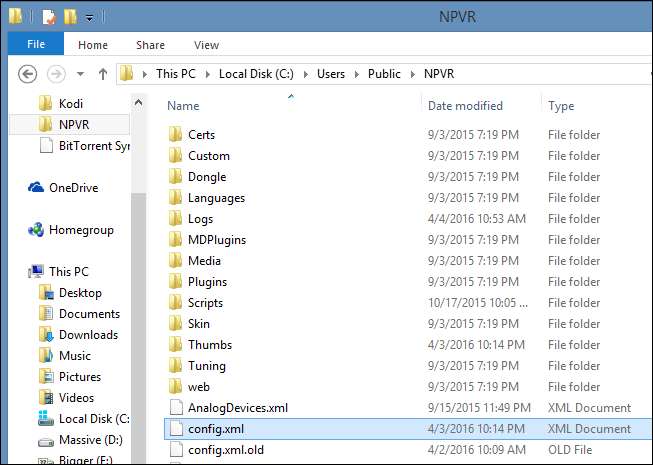
Szerkessze a fájlt dupla kattintással, vagy jobb gombbal kattintson rá, és nyissa meg a Jegyzettömb vagy a WordPad segítségével. Biztosítják, hogy a
Távoli átkódolás engedélyezése
és
AllowRemoteStreaming
mindkettőre van állítva
igaz
, a szó helyettesítésével
hamis
a vonatkozó címkék között.
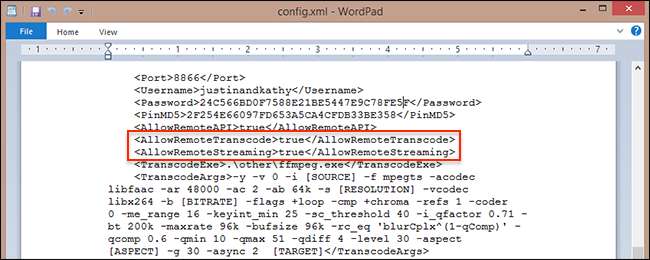
Mentse el a fájlt, és képesnek kell lennie arra, hogy távolról élő TV-t nézzen, és bárhonnan letölthesse felvételeit.
A streaming az otthoni hálózaton belül jól működik, de tapasztalatom szerint valószínűleg nem számíthat arra, hogy élő tévét vagy felvételeket néz otthonról. Az internetes feltöltési sebességem 30 Mbps, és még mindig nem sikerült az otthoni hálózaton kívül élő TV-t működnöm. Ennek van értelme: az élő tévé sok sávszélességet foglal el, és esélye van annak, hogy bárki, aki nem rendelkezik Google Fiber-kel, nem fog sok mindent megnézni otthonról távol, sok hiba nélkül. A rögzített epizódok letöltése egy csöppséggel működhet, bár ha türelmes vagy, és a PVR-t bárhonnan kezelheted, az is nagyon szép.







